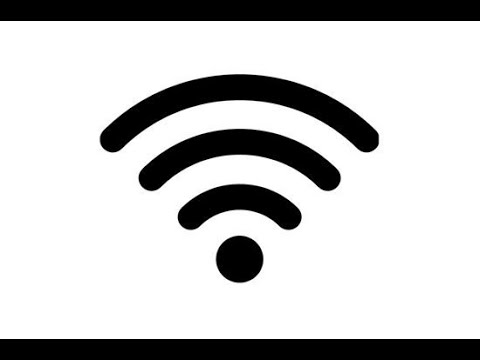Obnovovacie body systému sa nachádzajú už od Windows XP, pokiaľ si ich môžem spomenúť. Nepamätám si, či by mala možnosť Windows 98 alebo Windows 2000. Keď už hovoríme o bodoch obnovenia systému, sú len trochu nad obrazovkou vašej systémovej jednotky. Zachytávajú rezidentný program, ich nastavenia a systém Windows Registry ako obrázok a zálohujú niekoľko vecí, ktoré sú potrebné na rekonštrukciu systémovej jednotky do bodu, ak sa rozhodnete vrátiť.
Rozdiel medzi zálohovaním systému a bodom obnovenia systému
Zálohovanie systému a vytvorenie bodu obnovenia systému sú dve rôzne veci - napríklad deň a noc. Keď zálohujete počítač - povedzme len systémovú jednotku - doslovne kopírujete všetky dáta zo systémovej jednotky na iné miesto ako systémová jednotka. Nikdy som nepočul o žiadnom vytvorení zálohy systémovej jednotky na samotnej systémovej jednotke. To zničí samotný účel zálohovania systému.
Cieľom zálohovania systému je vytvoriť ďalšiu sadu súborov, ktoré môžete použiť v prípade poškodenia pôvodných súborov. Tieto súbory môžu byť iba súbory programu alebo môžu obsahovať aj vaše dátové súbory. To závisí od toho, ako konfigurujete program zálohovania systému. Súbory môžete tiež manuálne zálohovať pomocou príkazu XCOPY. Hovoríme o manuálnom zálohovaní v samostatnom článku.

Keď vytvoríte bod obnovenia systému, systém Windows vykoná len snímku programov a nastavení súvisiacich s operačným systémom. V systéme Windows 7 využíva službu Stínová kópia zväzku, ktorá umožňuje kompresiu súboru do veľmi malého súboru, čo vám umožní vytvoriť toľko bodov obnovenia, koľko chcete. V ideálnom prípade by malo stačiť 1 GB na ukladanie bodov obnovy. Pri 1 GB môže systém Windows ľahko uložiť viac ako 10 bodov obnovenia do počítača. Tiež, keď vytvoríte bod obnovenia systému, systém Windows nezahŕňa vaše dátové súbory. Ak napríklad odstráňte hudobné súbory a chcete ich späť, budete musieť použiť nejaký program na obnovenie súborov. Obnovenie systému ich nedokáže vrátiť späť.
Obnovovanie systému ovplyvní systémové súbory, programy a nastavenia databázy Registry. Môže tiež robiť zmeny v skriptoch, dávkových súboroch a iných typoch spustiteľných súborov v počítači so systémom Windows. Takže všetky zmeny, ktoré boli vykonané v týchto súboroch, budú obrátené. Tu si môžete prečítať viac: Zistite programy a súbory, ktoré budú ovplyvnené po obnovení systému.
Frekvencia bodov obnovenia systému
Úprimne povedané, neexistuje konkrétny súbor pravidiel pre frekvenciu vytvorenia bodu obnovenia systému ručne. To úplne závisí od toho, ako človek používa svoj počítač. Musíte však vytvoriť body obnovenia systému:
- Pred inštaláciou ľubovoľného programu;
- Pred vykonaním zmien v registri systému Windows (vrátane vyčistenia registra pomocou programov tretích strán);
- Pred čistením nevyžiadaných súborov v agresívnom režime, pretože niektoré programy ukladajú svoje informácie do užívateľských profilov a ak takéto súbory chýbajú, počítač / program nemusí fungovať stabilne; Obnovenie nie je však v tomto prípade vždy zaručené.
- Umožnenie ľubovoľnej webovej stránke vykonávať konkrétnu úlohu vo vašom počítači - napríklad umožnenie webovej stránke skontrolovať váš systém ohľadom chýb a opravy;
Vo väčšine prípadov systém Windows automaticky vytvorí bod obnovenia systému pravidelne. Systém Windows tiež vytvára bod obnovenia systému, keď zistí, že dôjde k veľkej zmene vo vašom systéme - napríklad pri inštalácii aktualizácií systému Windows, ovládačov alebo občas softvéru.
Je na vás, aby ste rozhodli o frekvencii vytvárania bodu obnovenia systému. Ak používate počítač iba na určitú prácu v kancelárii a / alebo na publikovanie v počítači, frekvencia môže byť menšia.
Ak ste medzi ľuďmi, ktorí hrajú veľa hier - rôzne hry v reálnom čase s ostatnými na internete, frekvencia vytvárania bodov obnovenia by mala byť viac. Hry majú tendenciu meniť nastavenia - najmä tie, ktoré sa týkajú grafiky a zvuku. Ak sa hra nestratí nastavenia na to, čo boli pred načítaním hry, budete potrebovať bod obnovenia systému vytvorený pred spustením hrania hier. To neznamená, že by ste mali vytvoriť bod obnovenia zakaždým pred spustením hry. Ale frekvencia môže byť niečo, čo udržuje vaše grafické a zvukové nastavenia neporušené v prípade, že nejaká hra sa pokazí.
Potom existujú ľudia, ktorí radi experimentujú s rôznymi programami: či už existujú v počítači alebo inštalujú nové. Napríklad pokračujem v zmene nastavení takmer v každej relácii. V zásade by to boli služby, zvukové a iné administratívne nástroje vrátane ručného editovania registrov.
V mojom prípade vytvorím bod obnovenia pri každom zavádzaní. Vzhľadom k tomu, že používam grafické užívateľské rozhranie (GUI) verziu bodu obnovenia systému spôsobuje oneskorenie - udržiavanie mi čaká, kým sa neuvádza, že bod obnovenia je vytvorený - používam skript, ktorý vytvára bod obnovenia ticho na pozadí. Budem zdieľať vytváranie bodov manuálneho obnovenia v ďalšom príspevku.
Dúfam, že to vyššie vysvetľuje ideálnu frekvenciu bodu obnovenia systému v systéme Windows 10/8/7 ako na základe používania počítača. Ak máte pochybnosti, obráťte sa na nás prostredníctvom sekcie komentárov alebo forums.thewindowsclub.com. Máme niekoľko dobrých technikov na fóre Windows Club, ktoré vám pomôžu s takmer čokoľvek Microsoft!
Súvisiace príspevky:
- Naše dáta, naše vlastné stránky: Guest a Whitepaper na zálohovanie dát
- Vytvoriť bod obnovenia systému, obnoviť počítač pomocou funkcie Obnovovanie systému v systéme Windows 10
- Softvér na bezplatné zobrazovanie, zálohovanie a obnovu systému Windows 10
- Hekasoft je bezplatný nástroj na zálohovanie a obnovu pre prehliadače a softvér
- Windows Registry Editor Tipy a funkcie